南通CAD培训 怎样画窗户图
1、第一步,使用工具栏中的矩形工具(如图2)

2、在绘图视窗口中绘制一个(X=3000,Y=1800)的一个矩形(如图3)

3、第二步,使用工具栏中的偏移(如图4)工具,把绘制的矩形向内偏移(50)距离的图形(如图5)


4、第三步,使用直线工具(如图6),把偏移出来的内框向内绘制600距离的直线(从上面直线向下,左右两边的向内),绘制出3条直线(如图7)


5、第四步,使用工具栏中的修改工具中的修剪(如图8)把超出于X轴直线上方的线段剪切(如图9)


6、在使用直线工具把上方的矩形中绘制一根中线(如图10)

7、第五步,在5个长方形的图形中使用工具栏矩形工具绘制出5个重叠的矩形,在使用偏移工具把5个矩形向内偏移40的矩形(如图11)

8、第六步,使用填充工具(如图12)设置,把5个矩形填充玻璃折射效果(如图13)


9、第七步,使用直线工具绘制一条长度为1200长的直线(如图14)

10、第八步,使用工具栏的旋转工具(如图15),把绘制的直线延交点旋转-45度(如图16)


11、第九步,使用工具栏复制(如图17)工具复制旋转的直线对齐窗户的上段(如图18)

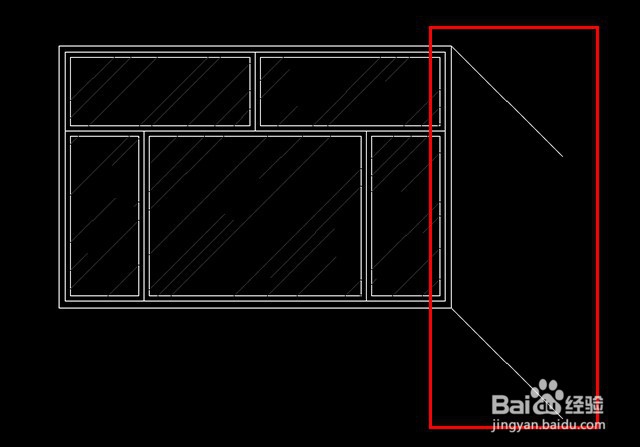
12、继续使用直线工具,把2根直线相连接(如图19)

13、第十步,使用工具栏中多段线工具(如图20),延直线绘制一个闭合的重叠图形,使用偏移工具向内偏移40的距离(如图21)


14、使用复制工具把1200的直线复制对齐中间的直线(如图22)

15、继续使用直线工具绘制垂直1200的中心直线(如图23)

16、第十一步,使用多段线,绘制一扇窗户的闭合线,在使用偏移工具把多段线向内偏移40的距离(如图24)

17、使用填充工具把窗户玻璃填充图样(如图25)

18、第十二步,使用工具栏的镜像工具(如图26),把一边的窗户延中间的窗户中心线镜像出另一半窗户(如图27)

